HOME > iPhone > iPhoneの使い方 >
本ページ内には広告が含まれます
ここではiPhoneでPodcastをストリーミング再生する方法を紹介しています。
![]() iPhoneでPodcast(ポッドキャスト)をストリーミング再生します。iPhoneでPodcastを再生するには「Podcast」アプリをApp Sroreからインストールする必要があります。iPhoneがインターネット接続されている場合、「Podcast」アプリからPodcastの番組をブラウズ、ストリーミング再生することができます。
iPhoneでPodcast(ポッドキャスト)をストリーミング再生します。iPhoneでPodcastを再生するには「Podcast」アプリをApp Sroreからインストールする必要があります。iPhoneがインターネット接続されている場合、「Podcast」アプリからPodcastの番組をブラウズ、ストリーミング再生することができます。
* 「Podcast」アプリはApp Storeから無料でダウンロードすることができます。
* iPhoneでPodcast(ポッドキャスト)をストリーミング再生するには、iPhoneがインターネット接続されている必要があります。
目次:
![]() iPhoneにPodcastアプリをインストールする
iPhoneにPodcastアプリをインストールする
![]() iPhoneでトップチャートから人気Podcastを(ストリーミング)再生する
iPhoneでトップチャートから人気Podcastを(ストリーミング)再生する
![]() iPhoneでPodcastストアからPodcastを(ストリーミング)再生する
iPhoneでPodcastストアからPodcastを(ストリーミング)再生する
「Podcast」アプリは、iPhoneでPodcast(ポッドキャスト)を再生・ダウンロードするためのApple純正アプリです。「Podcast」アプリはApp Storeから無料でダウンロードすることができます。
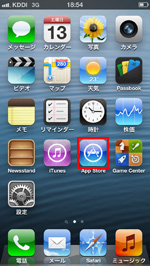
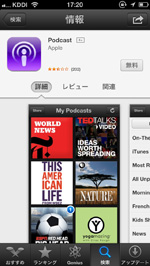

"トップチャート"では各カテゴリの人気のPodcastの番組を一覧表示、再生することができます。
1. トップチャート画面から再生したいPodcastのカテゴリを選択する
「Podcast」アプリの下部タブから「トップチャート」を選択します。「ニュース」「スポーツ」「音楽」「ゲーム」など各カテゴリの人気番組を一覧表示することができます。
画面を横にスワイプすることでカテゴリの切り替え、縦にスワイプすることで選択したカテゴリ内の人気番組を切り替えできます。
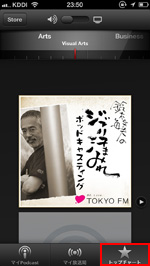


2. Podcastをストリーミング再生する
番組一覧から、再生・視聴したいPodcastの番組をタップして選択することで、エピソード一覧を表示できます。一覧から再生したいエピソードをタップすることで、ストリーミング再生することができます。
また、サムネイル画像横の「再生」アイコンをタップすることで、最新のエピソードをすぐにストリーミング再生することも可能です。

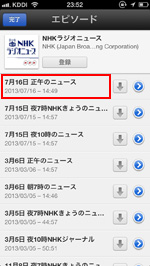

iPhoneで「Podcast」ストアから視聴したいPodcastの番組をブラウズ、ストリーミング再生します。
1. iPhoneで「Podcastストア」にアクセスする
iPhoneの「Podcast」アプリ画面左上にある「Store」をタップすることで、「Podcastストア」にアクセスすることができます。下部のタブを切り替えることで、オーディオ・ビデオPodcastのみ表示したり、人気ランキングの表示、番組を検索することなども可能です。

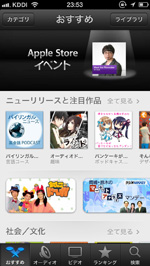
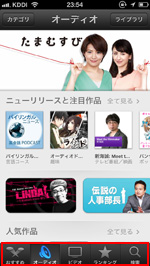
2. Podcastをストリーミング再生する
「Podcastストア」から再生(視聴)したいPodcastを選択します。エピソード一覧画面から、再生(視聴)したいエピソードをタップすることで、ストリーミング再生することができます。
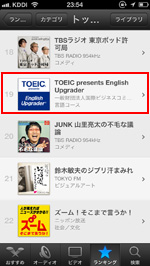
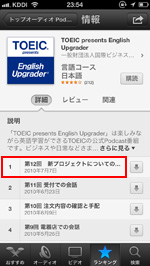
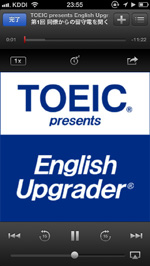
![]() お気に入りの番組を購読・登録する
お気に入りの番組を購読・登録する
お気に入りのPodcastは購読(登録)することで、「マイPodcast」に追加することができます。「マイPodcast」に追加することで、「マイPodcast」画面からすぐに番組のエピソードを表示することができます。また、新しいエピソードが自動的に追加されるほか、自動的にダウンロードすることも可能です。
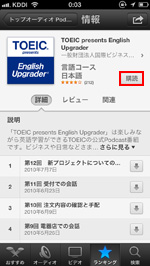
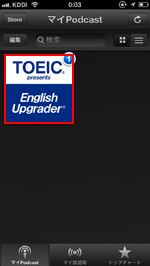
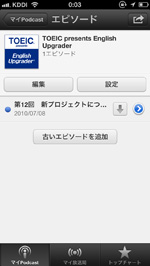
【Amazon】人気のiPhoneランキング
更新日時:2026/1/15 8:00
【Amazon】人気Kindleマンガ
更新日時:2026/1/15 8:00